HTML, CSS und jQuery: Erstellen Sie ein animiertes Schiebefenster
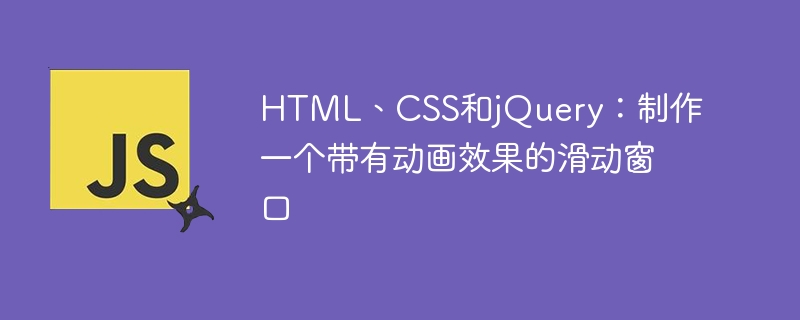
HTML, CSS und jQuery: Erstellen Sie ein Schiebefenster mit animierten Effekten
Heutzutage legt das Webdesign immer mehr Wert auf Benutzererfahrung und Animationseffekte. Mit etwas einfachem Code können Sie einen coolen Schiebefenstereffekt erstellen. In diesem Artikel erfahren Sie, wie Sie mithilfe von HTML, CSS und jQuery ein Schiebefenster mit animierten Effekten erstellen, und stellen spezifische Codebeispiele bereit.
Zuerst müssen wir eine HTML-Struktur erstellen und ihr die notwendigen CSS-Stile hinzufügen. Das Folgende ist ein Beispiel für eine HTML-Struktur:
<!DOCTYPE html>
<html>
<head>
<title>滑动窗口</title>
<link rel="stylesheet" type="text/css" href="style.css">
</head>
<body>
<div class="slider-container">
<div class="slider">
<div class="slide">
<img src="/static/imghw/default1.png" data-src="image1.jpg" class="lazy" alt="Image 1">
</div>
<div class="slide">
<img src="/static/imghw/default1.png" data-src="image2.jpg" class="lazy" alt="Image 2">
</div>
<div class="slide">
<img src="/static/imghw/default1.png" data-src="image3.jpg" class="lazy" alt="Image 3">
</div>
</div>
</div>
<script src="https://ajax.googleapis.com/ajax/libs/jquery/3.5.1/jquery.min.js"></script>
<script src="script.js"></script>
</body>
</html>Als nächstes fügen wir den entsprechenden CSS-Stil entsprechend der HTML-Struktur hinzu. Das Folgende ist ein Beispiel für einen CSS-Stil:
.slider-container {
width: 300px;
height: 200px;
overflow: hidden;
}
.slider {
display: flex;
width: 300%;
animation: slide 15s infinite;
}
.slide {
flex: 1;
}
.slide img {
width: 100%;
height: 100%;
object-fit: cover;
}
@keyframes slide {
0% {
transform: translateX(0);
}
33% {
transform: translateX(-100%);
}
66% {
transform: translateX(-200%);
}
100% {
transform: translateX(0);
}
}Im obigen Code erstellen wir einen .slider-container-Container, um den Inhalt des Schiebefensters zu umschließen. Durch die Einstellung overflow: versteckt können wir den Inhalt des Überlaufteils ausblenden. .slider ist der Hauptteil des Schiebefensters. Wir verwenden display: flex, um alle Schiebeelemente in einer Zeile anzuzeigen. .slide ist ein Container für jedes Schiebeelement, der ein Bild enthält. Durch die Einstellung von flex: 1 kann jedes Schiebeelement gleichmäßig über die Breite des Containers verteilt werden. .slider-container容器,用于包裹滑动窗口的内容。通过设置overflow: hidden,我们可以隐藏溢出部分的内容。.slider是滑动窗口的主要部分,我们使用display: flex在一行中显示所有的滑动元素。.slide是每个滑动元素的容器,里面包含了一个图片。通过设置flex: 1,每个滑动元素可以平均分配容器的宽度。
接下来,我们使用jQuery来实现滑动动画效果。在script.js文件中添加以下代码:
$(document).ready(function() {
$('.slider').hover(function() {
$(this).stop();
}, function() {
$(this).animate({ 'margin-left': '-100%' }, 5000, function() {
$(this).css('margin-left', '0');
});
});
});上述代码中,使用$(document).ready()确保文档加载完后执行代码。当鼠标悬停在滑动窗口上时,动画将停止。当鼠标移开后,滑动窗口将以5秒的动画时间向左滑动到下一张图片,并在最后一张图片后重新开始滑动。
最后,我们还需要创建一个style.css
script.js ein: body {
margin: 0;
padding: 0;
}
.slider-container {
margin: 50px auto;
}$(document).ready(), um sicherzustellen, dass der Code danach ausgeführt wird Das Dokument wird geladen. Die Animation stoppt, wenn die Maus über das Schiebefenster bewegt wird. Wenn die Maus entfernt wird, gleitet das Schiebefenster mit einer Animationszeit von 5 Sekunden nach links zum nächsten Bild und startet nach dem letzten Bild erneut. Schließlich müssen wir auch eine style.css-Datei erstellen und diese in HTML einführen, um den Stil des Schiebefensters festzulegen. Fügen Sie der Datei den folgenden Code hinzu: 🎜rrreee🎜Mit dem obigen Code legen wir die Ränder und den Abstand des gesamten Dokuments sowie die äußeren Ränder des Schiebefenstercontainers fest. 🎜🎜Oben finden Sie alle Codebeispiele, die zum Erstellen eines Schiebefensters mit Animationseffekten erforderlich sind. Durch die Kombination von HTML, CSS und jQuery können wir ganz einfach einen coolen Schiebefenstereffekt erzielen. Im tatsächlichen Einsatz können weitere Stil- und Interaktionsanpassungen entsprechend den eigenen Bedürfnissen vorgenommen werden. Ich hoffe, dieser Artikel ist für alle hilfreich! 🎜Das obige ist der detaillierte Inhalt vonHTML, CSS und jQuery: Erstellen Sie ein animiertes Schiebefenster. Für weitere Informationen folgen Sie bitte anderen verwandten Artikeln auf der PHP chinesischen Website!

Heiße KI -Werkzeuge

Undresser.AI Undress
KI-gestützte App zum Erstellen realistischer Aktfotos

AI Clothes Remover
Online-KI-Tool zum Entfernen von Kleidung aus Fotos.

Undress AI Tool
Ausziehbilder kostenlos

Clothoff.io
KI-Kleiderentferner

Video Face Swap
Tauschen Sie Gesichter in jedem Video mühelos mit unserem völlig kostenlosen KI-Gesichtstausch-Tool aus!

Heißer Artikel

Heiße Werkzeuge

Notepad++7.3.1
Einfach zu bedienender und kostenloser Code-Editor

SublimeText3 chinesische Version
Chinesische Version, sehr einfach zu bedienen

Senden Sie Studio 13.0.1
Leistungsstarke integrierte PHP-Entwicklungsumgebung

Dreamweaver CS6
Visuelle Webentwicklungstools

SublimeText3 Mac-Version
Codebearbeitungssoftware auf Gottesniveau (SublimeText3)

Heiße Themen
 So verwenden Sie Bootstrap in Vue
Apr 07, 2025 pm 11:33 PM
So verwenden Sie Bootstrap in Vue
Apr 07, 2025 pm 11:33 PM
Die Verwendung von Bootstrap in Vue.js ist in fünf Schritte unterteilt: Startstrap installieren. Bootstrap in main.js. Verwenden Sie die Bootstrap -Komponente direkt in der Vorlage. Optional: benutzerdefinierter Stil. Optional: Verwenden Sie Plug-Ins.
 Die Rollen von HTML, CSS und JavaScript: Kernverantwortung
Apr 08, 2025 pm 07:05 PM
Die Rollen von HTML, CSS und JavaScript: Kernverantwortung
Apr 08, 2025 pm 07:05 PM
HTML definiert die Webstruktur, CSS ist für Stil und Layout verantwortlich, und JavaScript ergibt eine dynamische Interaktion. Die drei erfüllen ihre Aufgaben in der Webentwicklung und erstellen gemeinsam eine farbenfrohe Website.
 So schreiben Sie geteilte Zeilen auf Bootstrap
Apr 07, 2025 pm 03:12 PM
So schreiben Sie geteilte Zeilen auf Bootstrap
Apr 07, 2025 pm 03:12 PM
Es gibt zwei Möglichkeiten, eine Bootstrap -Split -Zeile zu erstellen: Verwenden des Tags, das eine horizontale Split -Linie erstellt. Verwenden Sie die CSS -Border -Eigenschaft, um benutzerdefinierte Style Split -Linien zu erstellen.
 So fügen Sie Bilder auf Bootstrap ein
Apr 07, 2025 pm 03:30 PM
So fügen Sie Bilder auf Bootstrap ein
Apr 07, 2025 pm 03:30 PM
Es gibt verschiedene Möglichkeiten, Bilder in Bootstrap einzufügen: Bilder direkt mit dem HTML -IMG -Tag einfügen. Mit der Bootstrap -Bildkomponente können Sie reaktionsschnelle Bilder und weitere Stile bereitstellen. Legen Sie die Bildgröße fest und verwenden Sie die IMG-Fluid-Klasse, um das Bild anpassungsfähig zu machen. Stellen Sie den Rand mit der img-beliebten Klasse ein. Stellen Sie die abgerundeten Ecken ein und verwenden Sie die IMG-Rund-Klasse. Setzen Sie den Schatten, verwenden Sie die Schattenklasse. Größen Sie die Größe und positionieren Sie das Bild im CSS -Stil. Verwenden Sie mit dem Hintergrundbild die CSS-Eigenschaft im Hintergrund.
 Reacts Rolle bei HTML: Verbesserung der Benutzererfahrung
Apr 09, 2025 am 12:11 AM
Reacts Rolle bei HTML: Verbesserung der Benutzererfahrung
Apr 09, 2025 am 12:11 AM
React kombiniert JSX und HTML, um die Benutzererfahrung zu verbessern. 1) JSX bettet HTML ein, um die Entwicklung intuitiver zu gestalten. 2) Der virtuelle DOM -Mechanismus optimiert die Leistung und reduziert den DOM -Betrieb. 3) Komponentenbasierte Verwaltungs-Benutzeroberfläche zur Verbesserung der Wartbarkeit. 4) Staatsmanagement und Ereignisverarbeitung verbessern die Interaktivität.
 HTML, CSS und JavaScript verstehen: Ein Anfängerhandbuch
Apr 12, 2025 am 12:02 AM
HTML, CSS und JavaScript verstehen: Ein Anfängerhandbuch
Apr 12, 2025 am 12:02 AM
WebdevelopmentRelieSonHtml, CSS und JavaScript: 1) HtmlStructuresContent, 2) CSSstylesit und 3) JavaScriptaddssinteraktivität, Bildung von TheBasisofModerernwebexperiences.
 So richten Sie das Framework für Bootstrap ein
Apr 07, 2025 pm 03:27 PM
So richten Sie das Framework für Bootstrap ein
Apr 07, 2025 pm 03:27 PM
Um das Bootstrap -Framework einzurichten, müssen Sie die folgenden Schritte befolgen: 1. Verweisen Sie die Bootstrap -Datei über CDN; 2. Laden Sie die Datei auf Ihrem eigenen Server herunter und hosten Sie sie. 3.. Fügen Sie die Bootstrap -Datei in HTML hinzu; 4. Kompilieren Sie Sass/weniger bei Bedarf; 5. Importieren Sie eine benutzerdefinierte Datei (optional). Sobald die Einrichtung abgeschlossen ist, können Sie die Grid -Systeme, -Komponenten und -stile von Bootstrap verwenden, um reaktionsschnelle Websites und Anwendungen zu erstellen.
 So verwenden Sie die Bootstrap -Taste
Apr 07, 2025 pm 03:09 PM
So verwenden Sie die Bootstrap -Taste
Apr 07, 2025 pm 03:09 PM
Wie benutze ich die Bootstrap -Taste? Führen Sie Bootstrap -CSS ein, um Schaltflächenelemente zu erstellen, und fügen Sie die Schaltfläche "Bootstrap" hinzu, um Schaltflächentext hinzuzufügen






